有什么好用的录屏软件?日常录屏我都用它
有什么好用的录屏软件?在手机上录屏的话很简单,因为大部分手机都自带录屏功能,那么,在电脑上如何录屏呢?最近我看了很多短视频,但有些视频不能下载,于是我便想着把它们录制下来,便在网上寻找了好一会,想找到一个适合录屏的PC工具。

花费了大半天时间,终于让我找着了,迅捷屏幕录像工具大家应该没有用过吧?今天我便带你们开开眼,看看这个黑科技工具到底怎么使用!诸位先在自己电脑上获取这个工具,然后打开进入运行状态。
1、设置录制参数
要想录制短视频,首先得知道录制参数是什么,比如我们进入迅捷屏幕录像工具,在初始窗口上能看到五个参数选项,它们分别是模式、声源、画质、格式和摄像头,我们一一点击,看看选项下划分了什么二级选项,针对自己的录屏情况,自行选择就好。
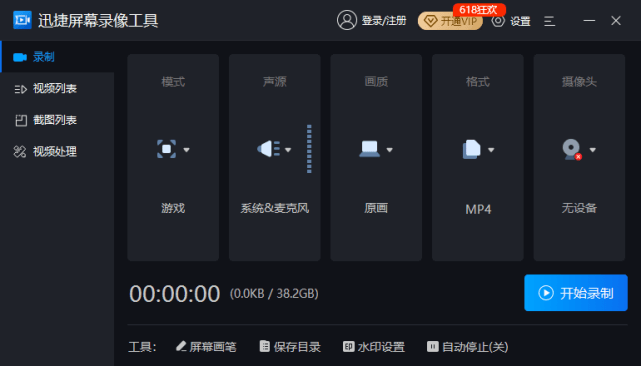
就拿我想录制短视频来说,我选择了区域模式、系统&麦克风声源、原画画质、MP4格式以及无设备摄像头。设置好之后,还可以到【设置】按钮里设置一下热键。热键是什么呢?就相当于快捷键,我们开始、暂停、结束、屏幕截图等都有对应的热键,如果想自己改热键设置也是ok的,这个黑科技工具赋予我们自如选择。
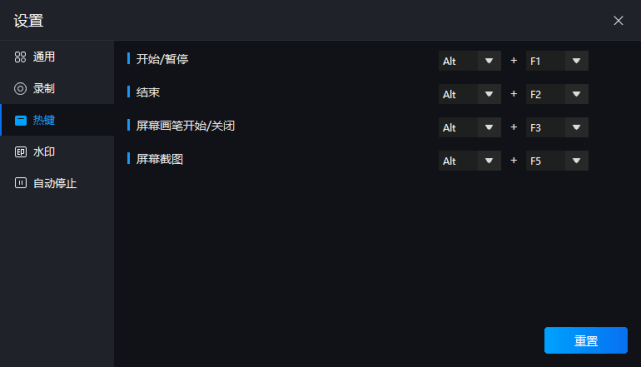
2、开始录制
设置好热键后,返回录制的初始窗口,点击【开始录制】。点击会,工具会弹出3、2、1的秒数倒计时,让我们有充足的时间来到短视频播放源。
录制完毕后,我们直接点击结束就好。工具会自动弹出【视频列表】窗口,在上面可以看到一个名称为Rec 0001.mp4的视频文件,右侧还能看到它的时长、视频大小以及创建日期。个人感觉这些设置还挺清晰有条理的,这样无论录制多少视频都可以大致知道哪个是哪个了。
如果想立即查看视频的话,可以点三个小圆点,它会弹出一个功能小窗口,上面有播放、重命名、视频分割、打开文件所在位置、删除五个按钮。这些我们看着使用吧。
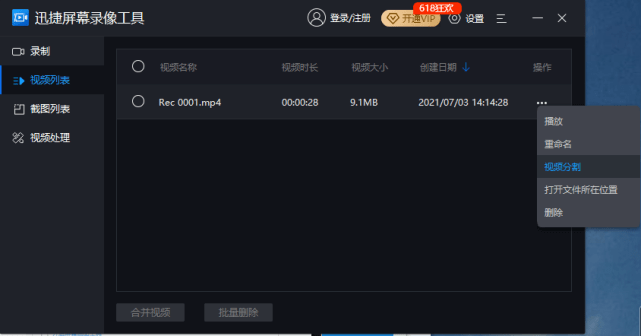
录制短视频其实很简单的,只要用对工具就好。大家看完上面的操作步骤后,知道怎么使用我介绍的黑科技工具了吧
来源:东莞在线,欢迎分享 (QQ/微信:83122197)
本文地址:https://www.cndgzx.com/323.html


